So können Sie zur vorherigen Windows -Version von Windows 10 zurückkehren
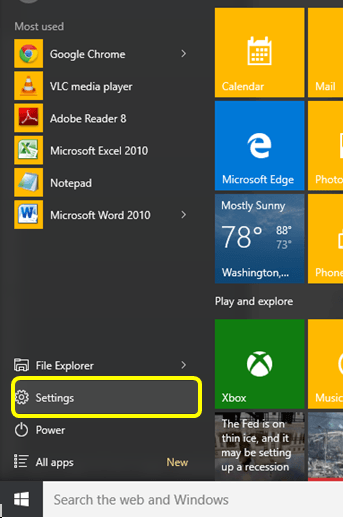
- 3149
- 750
- Tom Jakobs
Sind Sie einer von denen, die Ihre Entscheidung bereuen, auf das neueste Windows -Angebot zu upgraden?? Für all die großartigen Funktionen, die Windows 10 zu bieten hat.
Also, ist alle Hoffnung verloren?
Nicht, wenn Sie sich beeilen. Windows 10 wurde offiziell am 29. Juli 2015 gestartet. Wenn es weniger als einen Monat her ist, seit Sie auf Windows 10 aktualisiert wurden, können Sie sich beeilen und wieder zu Ihrer ursprünglichen Windows -Version wechseln. Es wird jedoch einen Verlust geben. Für viele von uns, die eine Originalkopie einiger der installierten Programme hatten und sie nicht mit Windows 10 unterstützt wurden, mussten wir vor dem Vorwärtsgehen dieses Programm aus unserem System löschen. Wenn Sie nun die Downgrade des Downgrade haben, ist Prgoram von Ihrem System verschwunden. Aber mach dir keine Sorgen; Wir hoffen, dass Sie eine Kopie Ihres Programms gepflegt haben.
Kommen Sie nun wieder auf die vorherige Windows -Version zurück, um hier zu kommen, wie es fertig ist.
So downgrade Sie auf vorherige Windows -Version von Windows 10 herab
1. Melden Sie sich mit Ihrer Administrator -Benutzer -ID und dem Kennwort im System an
2. Klicken Sie auf Startmenü und wählen Sie Einstellungen aus
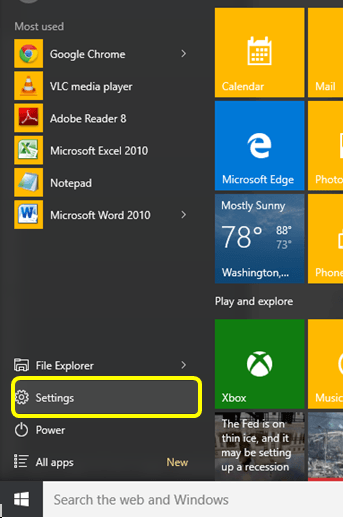
2. Wählen Sie in den Einstellungen "Aktualisieren und Sicherheit" aus
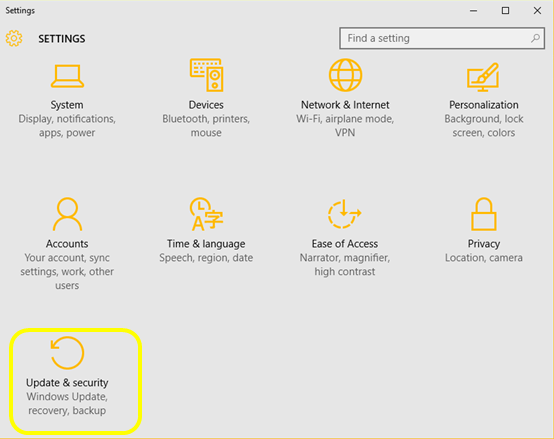
3. Klicken Sie auf "Wiederherstellung"
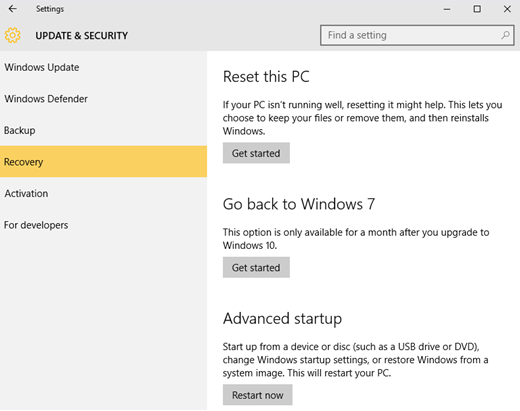
4. Klicken Sie auf "Zurück zu Windows 7". Wenn Sie Windows 8 installiert haben, werden "zurück zu Windows 8 zurückkehren" angezeigt. Sie werden Sie auffordern, zu warten, während es das System vorsieht. 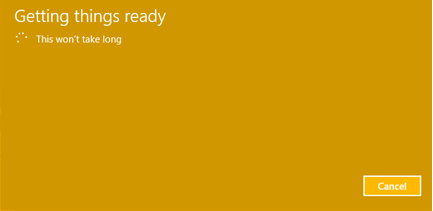
5. Da niemand gerne eine Niederlage akzeptiert, wird Sie gefragt, warum Sie zurückgehen. Sagen Sie ihnen einfach den Grund.
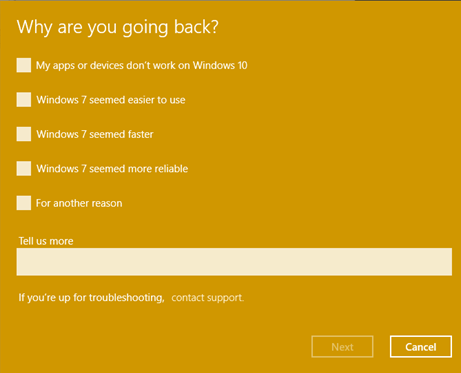
6. Es wird versuchen, Sie dazu zu bringen, zu glauben, dass Sie nicht die richtige Entscheidung treffen und Ihnen sagen, was Sie wissen müssen. Klicken Sie auf Weiter und jetzt rollen Sie. 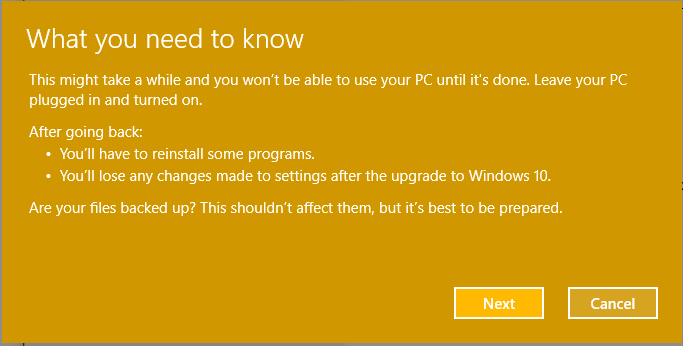
Wenn Ihnen die super einfachen Schritte gefallen haben, können Sie diesen Tipp auf FB oder Twitter teilen.
- « So sehen Sie die in Windows 10 verwendeten Internetdaten an
- So erstellen Sie einen anderen Benutzer für Ihr Windows 10 »

